更新日:、 作成日:
Windows 10 ロック画面を表示する
はじめに
Windows10 でロック画面を表示する方法を紹介します。
ショートカットの Win ![]() + L キーを入力してロック画面を表示できます。
+ L キーを入力してロック画面を表示できます。
一定時間操作していないときにスリープし、それから復帰後にロック画面を表示できます。
ロック画面を解除するにはパスワードが必要です。
ロック画面の背景などを変更するには「ロック画面に表示する項目をカスタマイズする」をご覧ください。
ロック画面を表示する
[スタートボタン] をクリックし、[アカウント] をクリックして [ロック] をクリックします。ショートカットは Win ![]() + L キーです。
+ L キーです。
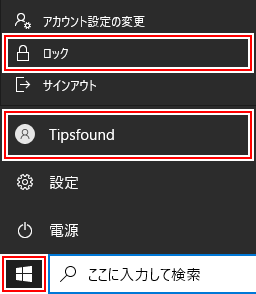
ロック画面が表示されます。

スリープ後にロック画面を表示する
一定時間何も操作されないとき、次のどちらかの状態の後にロック画面を表示できます。
- スリープ
- スクリーンセーバー
スリープ
スリープするまでの時間を変更するには「自動でスリープさせないようにする」をご覧ください。
設定 > システム > 電源とスリープ から変更できます。

スリープから復帰後にロック画面を表示するには、[スタートボタン] をクリックして [設定] をクリックします。

[アカウント] をクリックします。

[サインインオプション] をクリックします。

サインインを求めるから [PC のスリープを解除する時間] を選択します。

これでスリープから復帰後にロック画面が表示されます。
スクリーンセーバー
スクリーンセーバーを表示するには「スクリーンセーバーを起動する」をご覧ください。
設定 > 個人用設定 > ロック画面 > スクリーンセーバー設定 から、[再開時にログオン画面に戻る] をチェックします。

これでスクリーンセーバーを解除後にロック画面が表示されます。
スポンサーリンク